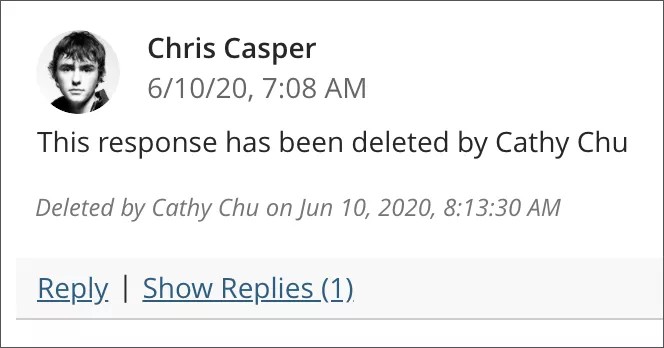토론에 응답
토론에서 스레드는 사용자가 초기 및 후속 게시물에 응답함에 따라 증가합니다. 답글은 대화를 구성하기 위해 서로를 기반으로 합니다. 게시물 수가 증가함에 따라 사용자는 게시물을 필터링, 정렬 및 수집할 수 있습니다.
토론 에티켓
학생들이 귀하의 기대를 이해할 수 있도록 토론 에티켓을 즉시 수립하십시오. 적절한 온라인 상호 작용을 모델링하고 대중의 인정을 통해 적절한 행동을 강화할 수 있습니다. 또한 다음과 같은 구체적인 지침을 제공할 수 있습니다.
설명이 포함된 제목 줄을 사용하여 스레드를 쉽게 따라가고 스캔할 수 있도록 합니다.
게시물을 짧게 유지하고 평이한 언어를 사용하십시오. 청중은 화면에서 읽고 있으며 읽을 메시지가 여러 개 있을 수 있습니다.
다른 사람의 의견에 동의하거나 동의하지 않을 때 증거로 진술을 뒷받침하십시오.
학술 관련 게시물에는 적절한 문법을 포함한 전문적인 언어를 사용하십시오. 속어, 이모티콘 또는 채팅 두문자어는 허용되지 않습니다.
길고 자세한 정보를 보려면 첨부 파일이나 웹사이트 링크를 사용하십시오.
주제를 유지하세요. 새로운 접선을 소개하려면 적절한 포럼을 찾거나 허용되는 경우 새 스레드를 시작하십시오.
다른 사람의 의견을 존중하고 자신이 대접받고 싶은 대로 다른 사람을 대하는 황금률을 기억하십시오.
채점되는 포럼 및 스레드의 경우 게시물의 양과 질 측면에서 기대하는 바를 학생들에게 구체적으로 알려주십시오. 모범적인 게시물을 공유할 수도 있습니다. 루브릭을 사용하여 학생들이 목표를 이해하도록 도울 수도 있습니다.
토론에 응답
모바일 장치 또는 데스크톱에서 언제든지 토론에 참여할 수 있습니다.
활동 페이지에서:활동 페이지는 에서 새 코스 콘텐츠에 빠르게 Blackboard액세스할 수 있는 열쇠입니다. 모든 과정에 대한 모든 토론에 즉시 참가할 수 있습니다. 목록에서 토론을 선택하면 레이어가 열립니다. 새 응답 및 응답이 강조 표시되어 토론을 마지막으로 방문한 이후 변경된 내용을 확인할 수 있습니다. 레이어를 닫아 활동 페이지로 돌아갑니다.
코스에서: 코스 콘텐츠 페이지 또는 토론 페이지에서 토론에 접근할 수 있습니다.
답글은 답변에서 들여쓰기되어 표시됩니다. 모든 코스 구성원은 토론을 생성한 사람에 접근할 수 있습니다. 학생이 토론을 만들 수 있는지 여부를 결정합니다.
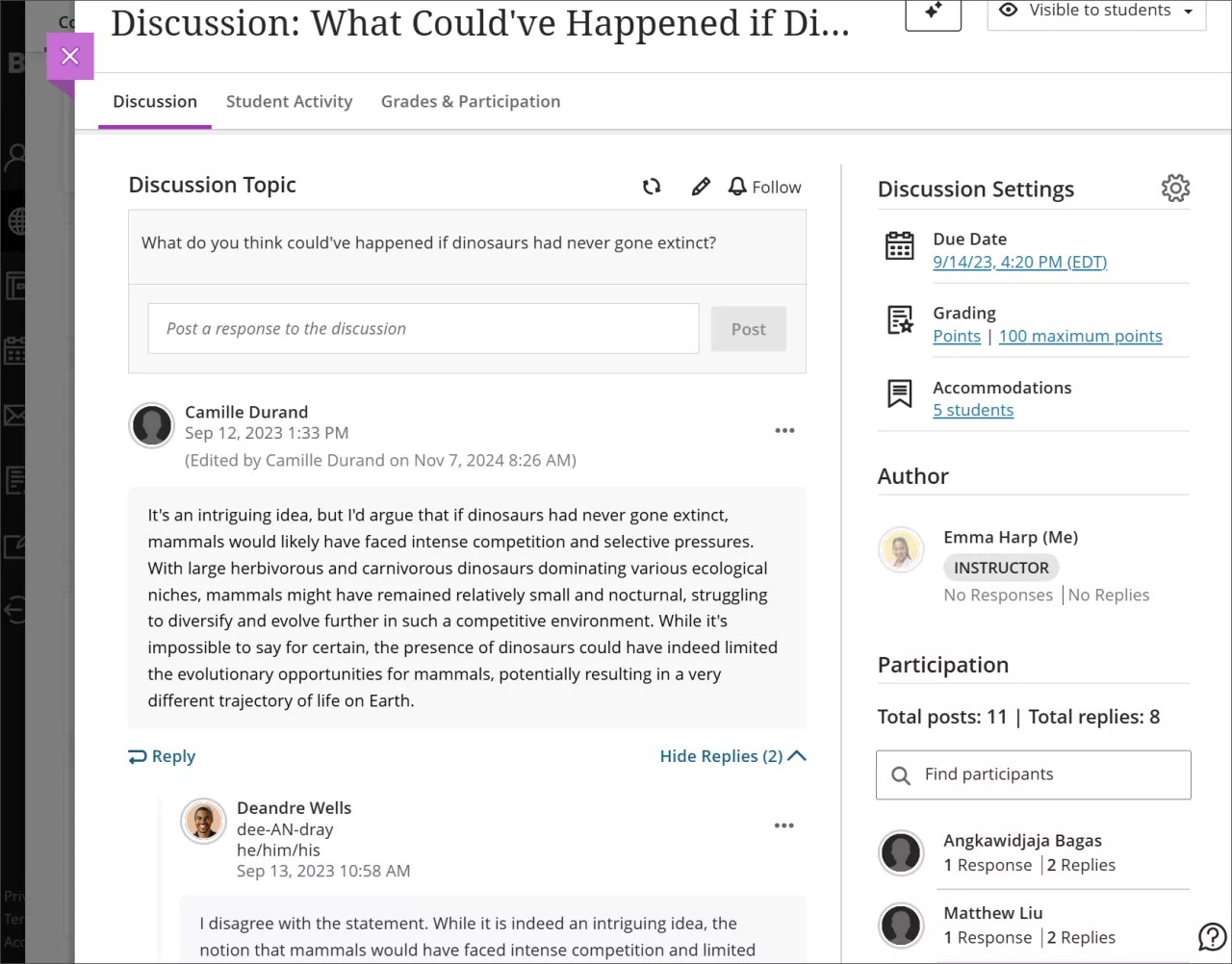
에디터의 옵션을 사용하여 텍스트 서식을 지정하고, 파일을 첨부하고, 멀티미디어를 포함할 수 있습니다.
작은 정보
키보드를 사용하여 편집기 도구 모음으로 이동하려면 ALT + F10을 누릅니다. Mac에서는 Fn + ALT + F10을 누릅니다. 화살표 키를 사용하여 번호가 매겨진 목록과 같은 옵션을 선택할 수 있습니다.
토론 답변에 필요한 단어 수
학생과 학생이 토론 응답을 작성하면 편집기에서 단어 수가 업데이트됩니다. 답변을 저장한 후에는 단어 수가 더 이상 표시되지 않습니다.
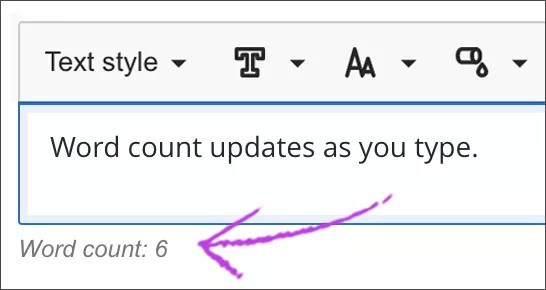
다음 항목은 단어 수에 포함됩니다:
개별 단어
웹 링크
글머리 기호 또는 번호 매기기 목록의 텍스트이지만 글머리 기호 또는 번호 자체는 포함되지 않습니다
위 첨자 및 아래 첨자 텍스트는 다른 단어의 일부가 아닙니다
이러한 항목과 서식 요소는 단어 수에 영향을 주지 않습니다:
이미지, 비디오 및 첨부 파일
수학 공식
공백 및 줄
대체 텍스트
문장 부호를 사용하여 단어나 숫자를 연결하면 단어 개수가 영향을 받습니다. 예를 들어, "우리는 갔다...당신 없이"는 세 단어로 계산됩니다. 문장 부호의 양쪽에 접해 있는 단어나 숫자는 한 단어로 계산됩니다.
토론 팔로우
특정 토론에서 교수자나 학생의 새로운 활동이 있을 때마다 활동 페이지에서 알림을 받을 수 있도록 토론을 팔로우할 수 있습니다. 팔로우를 선택하여 토론을 팔로우합니다.
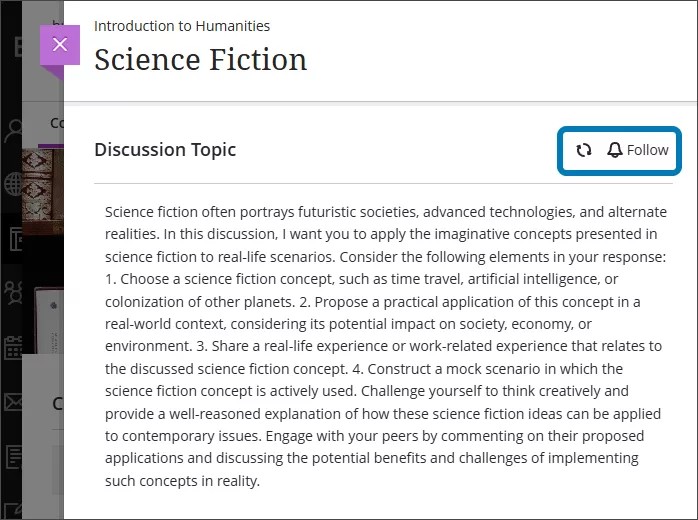
더 이상 토론에 대한 알림을 받지 않으려면 팔로우 취소를 선택합니다. 토론을 새로고침하여 업데이트가 있었는지 확인하려면, 팔로우 또는 팔로우 취소 옆에 있는 화살표를 선택할 수 있습니다.
활동 페이지의 설정으로 이동하여 팔로우하는 토론에 대한 알림 종류를 설정할 수 있습니다.
다음 항목에 대한 알림 수신 여부를 선택하거나 해제할 수 있습니다.
내 답변에 대한 활동
내가 답장한 답변에 대한 활동
교수자의 답변
팔로우한 토론에 대한 답변
팔로우한 토론에 대한 답변
활동 페이지의 동일한 설정 메뉴에서 즉시 이메일 보내기 설정으로 이동하여 팔로우하는 토론에 대한 이메일을 받을 수도 있습니다. 이용 가능한 알림은 다음과 같습니다.
내 답변에 대한 활동
내가 답장한 답변에 대한 활동
교수자의 답변
팔로우한 토론에 대한 답변
팔로우한 토론에 대한 답변
응답 및 답글 삭제
교수자는 다른 사용자의 응답 및 답글을 편집하거나 삭제할 수 있습니다. 학생은 자신의 응답과 답글만 삭제할 수 있습니다.
응답 또는 회신 메뉴를 열어 편집및 삭제 기능에 액세스합니다. 초기 응답을 삭제하면 모든 응답이 그대로 유지됩니다. 다른 사람들이 무슨 일이 일어났는지 알 수 있도록 삭제에 대한 메시지가 표시됩니다.